Моніторинг позицій сайту: покрокова інструкція
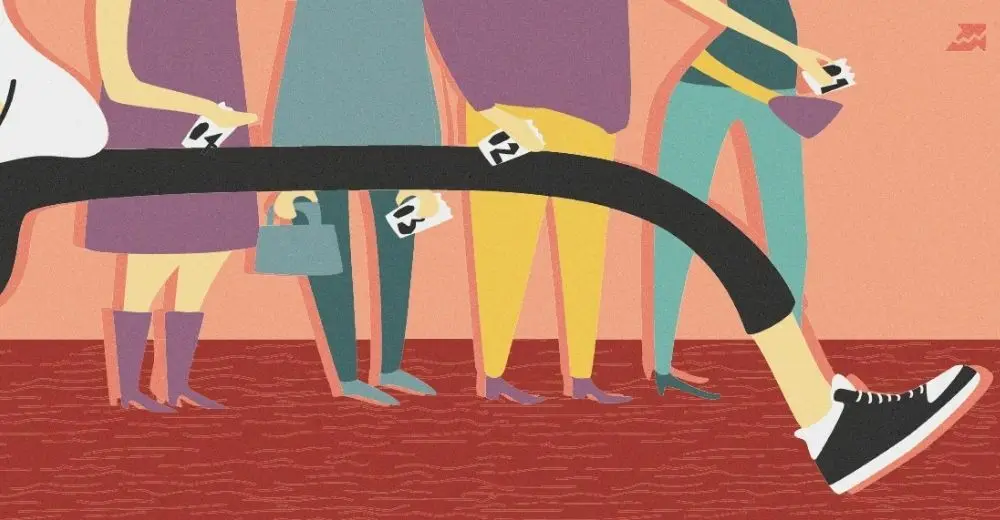

Займаючись оптимізацією сайту, ви повинні мати чітке уявлення про свою присутність в інтернеті, і відстеження позицій сайту в цьому випадку є значущим. Наприклад, ви власник бізнесу і хочете, щоб більше людей знаходили ваш сайт у результатах пошуку. Знати на яких позиціях ви перебуваєте серед конкурентів є ключовим фактором для планування подальшої оптимізації. Незалежно від того, чи ви новачок у маркетингу, чи вже маєте досвід, навчитися відстежувати позиції необхідно для покращення видимості сайту у пошуковій видачі.
У цій статті ми розглянемо інструмент Моніторинг позицій. Дізнайтеся, як автоматизувати перевірку позицій, яку корисну інформацію можна отримати під час моніторингу та як безкоштовно відстежувати позиції конкурентів.
Навіщо перевіряти позиції сайту у пошуковиках?
Якщо коротко, то ось переваги відстеження позицій сайту:
- Дізнайтеся, наскільки сайт видимий для користувачів пошуку.
- Оцінюйте кількість трафіку, який отримує сайт.
- Порівнюйте свої показники з показниками конкурентів.
- Оцінюйте ефективність конкретних ключових слів.
- Відстежуйте успіх зусиль в оптимізації.
- Визначайте тенденції та зміни в алгоритмах пошукових систем або поведінці користувачів.
Багато хто із SEO-спеціалістів збирають список з 20-30 ключових фраз, за якими вони хочуть бути у топ-10, а потім перевіряють позиції сторінок сайту в пошукових системах за даними запитами. Перевірка позицій сайту у пошуковиках вручну — це не зовсім правильний підхід. Деякі фрази можна упустити, і ви не зможете оцінити реальну динаміку розвитку проєкту, особливо на фоні конкурентних сайтів з видачі. А місце на ринку, яке ви займаєте, так і залишиться загадкою.
За допомогою Моніторингу позицій дізнатися позиції сайту за запитами значно простіше. Можна імпортувати ключові слова, розділити їх на групи за тематиками, а потім здійснювати відстеження позицій свого чи конкурентних сайтів за цими ключами автоматично. Ви отримаєте всю зведену інформацію по топ-100:
- позиції ключових фраз в органічній та платній видачі;
- історія розподілу ключових слів;
- історія позицій конкурентних проєктів
- частка на ринку.
Відстежуєте позиції сайту в іншому сервісі?
Не потрібно продовжувати підписку лише щоб зберегти історію позицій проєкту. Ви можете перенести свої проєкти до Serpstat — ми допоможемо імпортувати історію попередніх позицій, щоб ви не починали відстеження з нуля.
Як створити проєкт?
Мої проєкти — це місце, де зберігаються всі проєкти та зведена інформація про них.
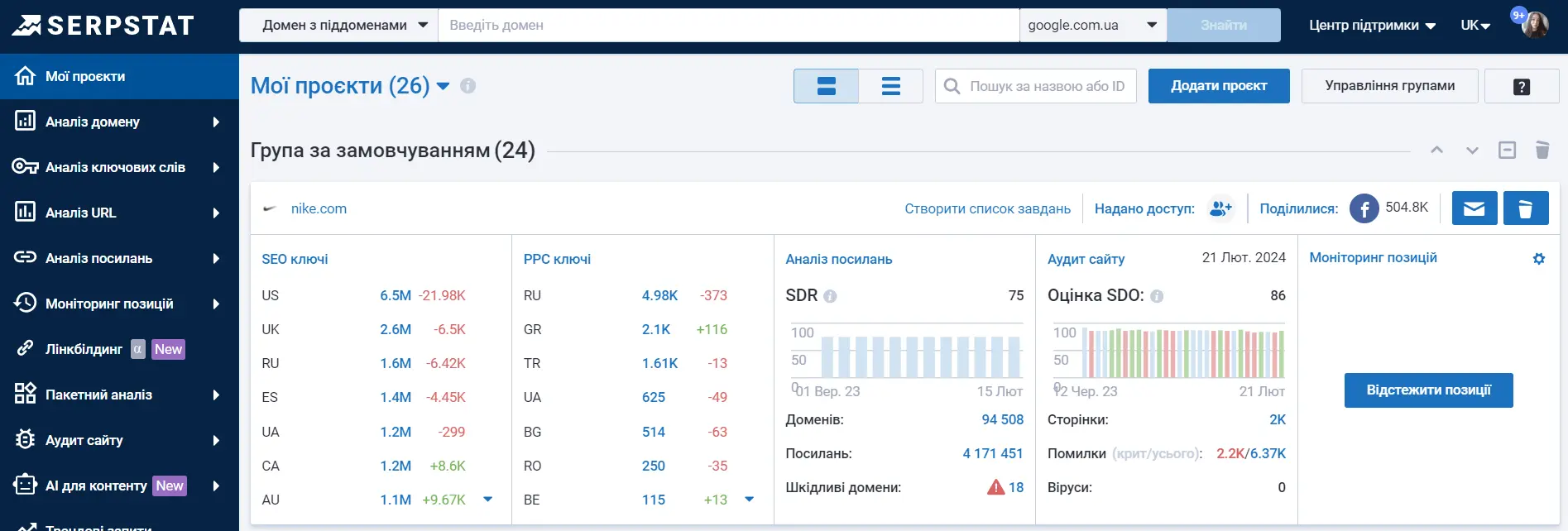
Додайте сайт до списку доменів
1 варіант. Мої проєкти
Натисніть «Додати проєкт», щоб відкрити меню створення проєкту.
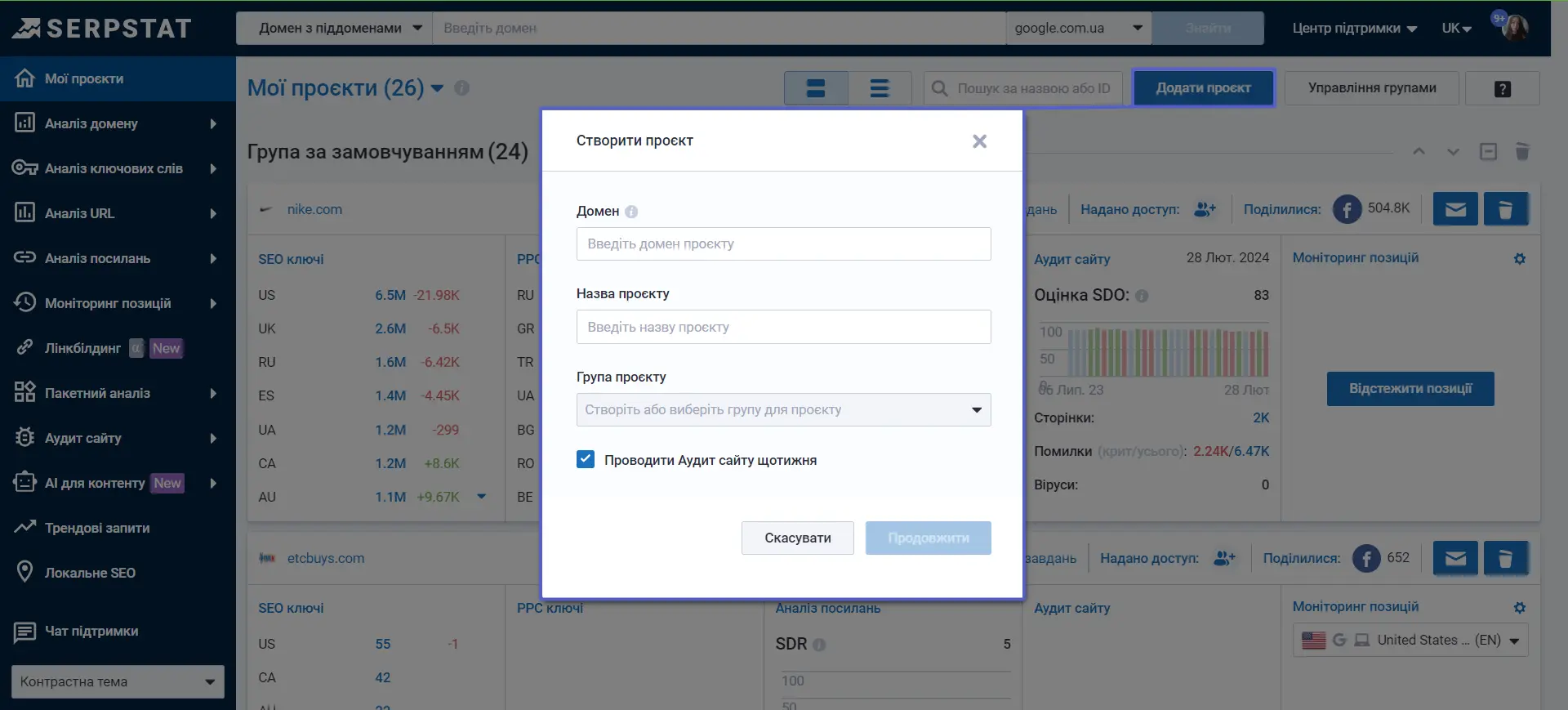
2 варіант. Сумарний звіт домену
Введіть доменне ім’я у пошуковий рядок та натисніть «Знайти» → «Відстежувати домен» або позначку зірки.
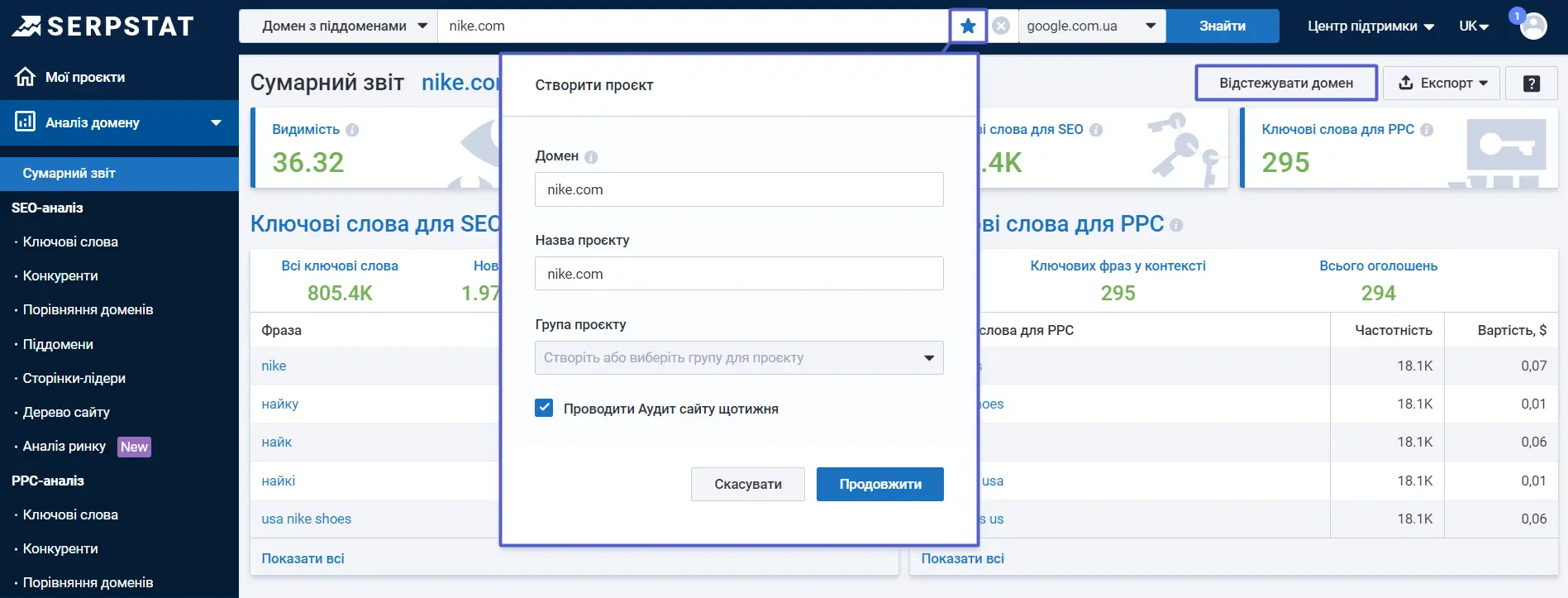
Додавання сайту до списку проєктів ще не означає, що ви почали відстежувати позиції в інструменті. Наступний крок — це налаштування проєкту в Моніторингу позицій.
Створіть проєкт в Моніторингу позицій
1 варіант. Website overview
Коли ви знаходитесь у Сумарному звіті за доменом, прогортайте вниз та натисніть «Запустити моніторинг позицій», щоб перейти до налаштування.
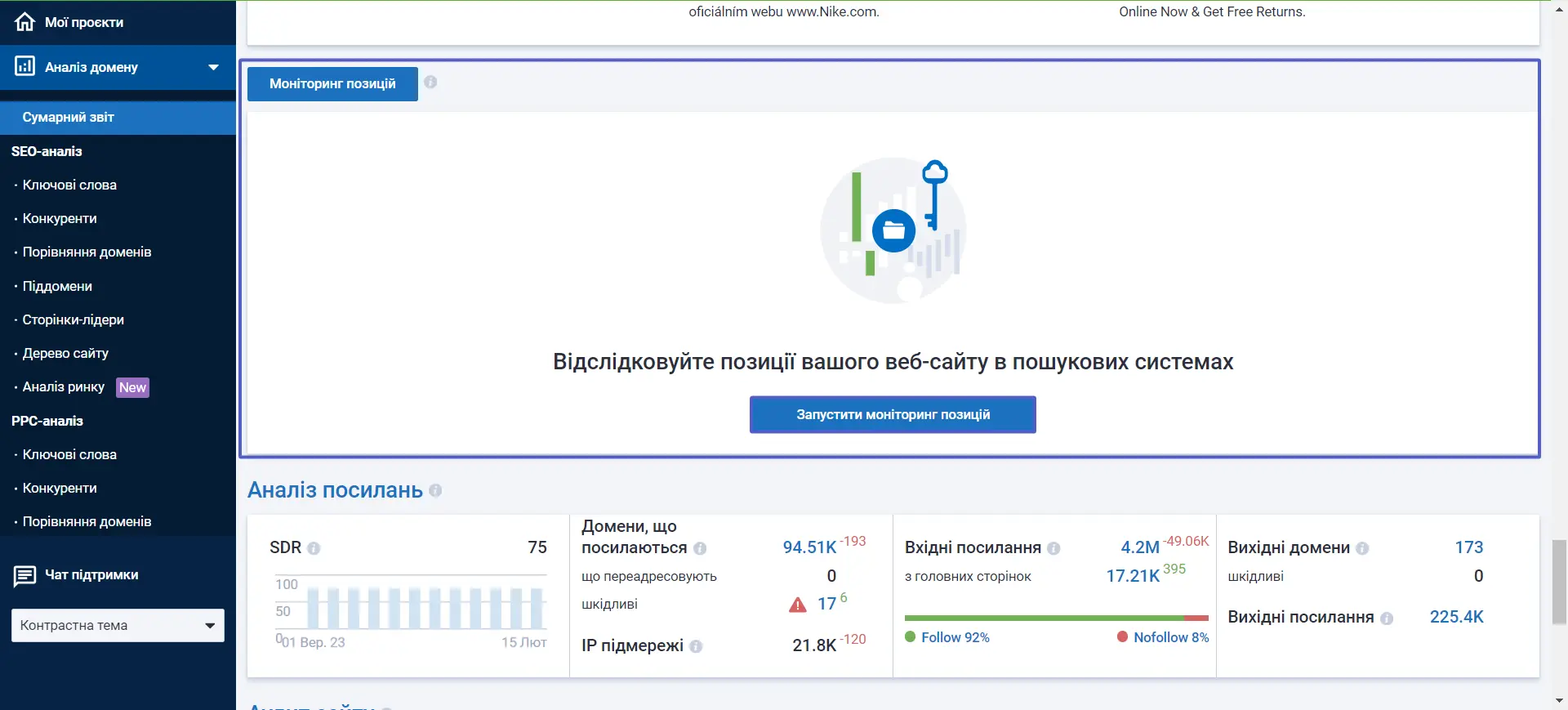
2 варіант. Мої проєкти

3 варіант. Бокове меню
Перейдіть до Моніторингу позицій безпосередньо з лівого меню. Ви побачите вікно, яке пропонує відкрити один з існуючих проєктів або створити новий.
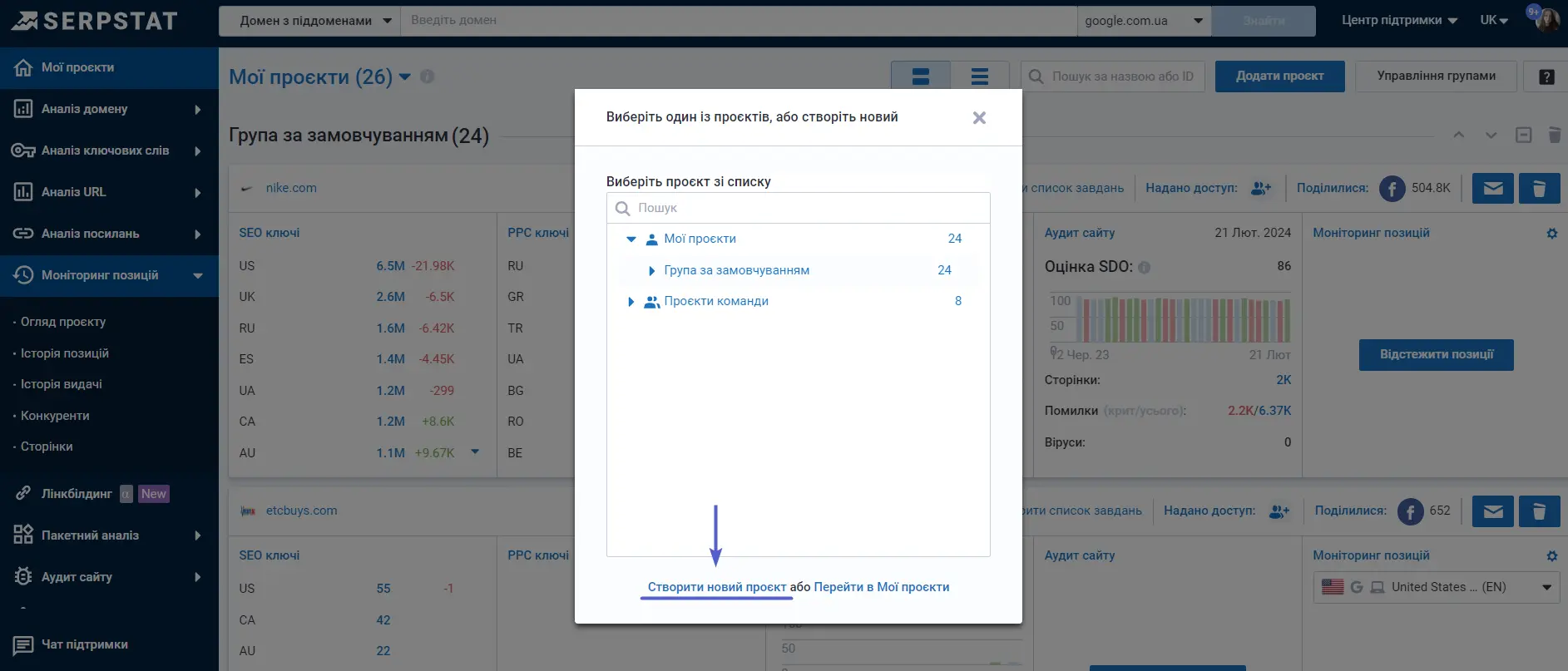
Як налаштувати проєкт?
Перш ніж почати перевірку позицій, додайте ключові слова до проєкту, вкажіть тип пошукової видачі, визначте регіон для результатів пошуку і налаштуйте автоматичний розклад. Налаштування розділені на три вкладки, тому пройдемо їх по черзі.
Загальні налаштування
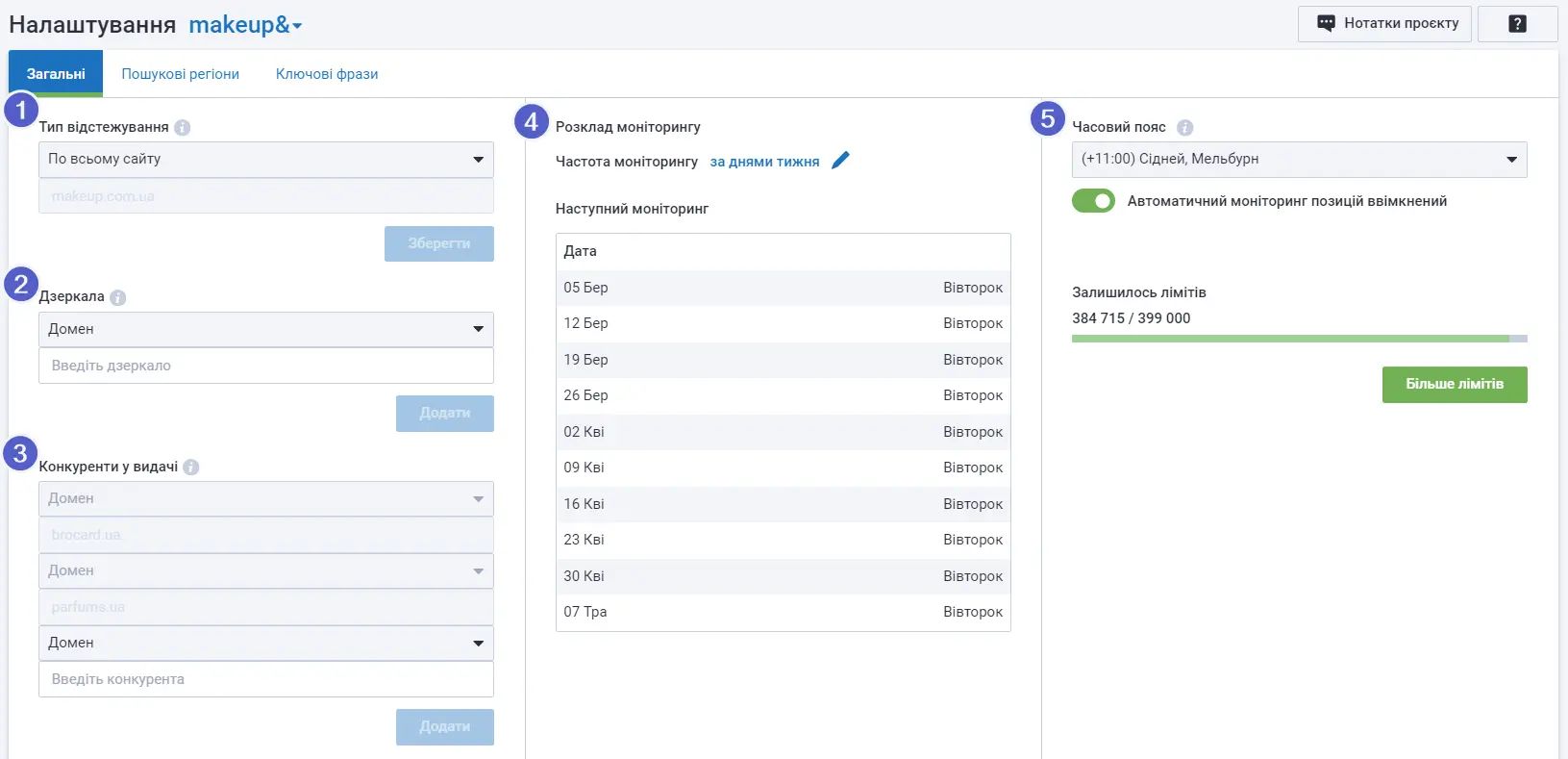
За допомогою типу відстеження визначається принцип відстеження позицій проєкту.
Є 4 види відстеження:
- тільки за доменом проєкту;
- по всьому ресурсу;
- за конкретним URL;
- за URL prefix.
Наприклад, якщо вибрати «тільки за доменом проєкту», інструмент не відображатиме дані про позиції піддоменів сайту.
Дзеркала сайту — повна або часткова копія вмісту ресурсу.
Знадобиться у таких ситуаціях:
- якщо проєкт давно створено, а досліджуваний сайт вже переїхав на інший домен, і ви не хочете втратити історичні дані;
- якщо у вас два сайти на різних доменах, але для моніторингу позицій використовується однаковий пул ключів. Перший домен є дзеркалом другого і фактично веде на той самий сайт, але в пошуковій видачі можуть бути посилання на обидва домени.
За замовчуванням позиції аналізуються лише за доменом проєкту. Щоб відстежувати позиції конкурентів домену проєкту, слід додати їх до «Конкурентів у видачі».
Щоб знайти конкурентів, перейдіть до Аналізу домену → SEO-аналіз → Конкуренти.
За відстеження конкурентів в межах проєкту не знімаються додаткові ліміти. Додавати конкурентів можна без обмежень за кількістю.
За замовчуванням позиції аналізуються лише за доменом проєкту. Щоб відстежувати позиції конкурентів домену проєкту, слід додати їх до «Конкурентів у видачі».
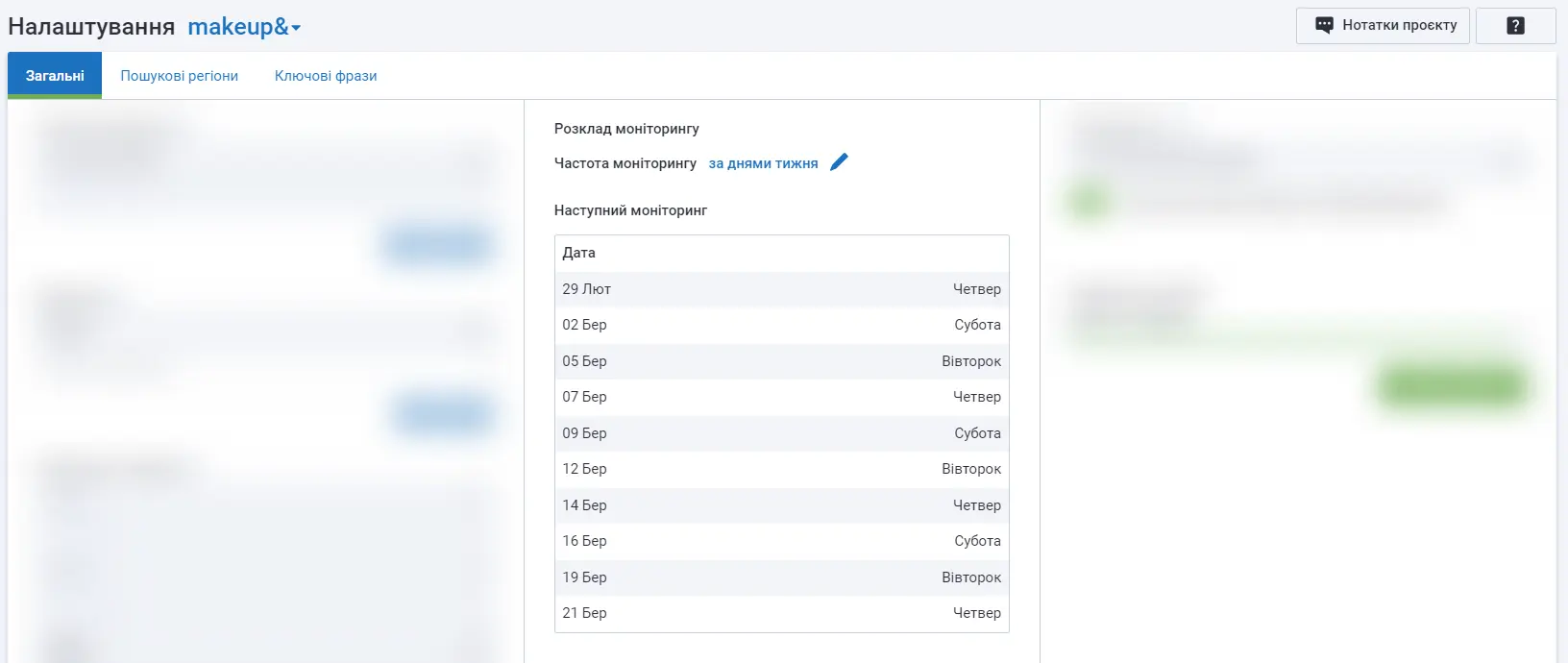
Налаштуйте гнучкий розклад моніторингу позицій:
- щоденно;
- за днями тижня (за замовчуванням вибирається поточний день);
- за днями місяця.
При виборі 31 числа 28/30-денного місяця перевірка проведеться в останній день місяця.
У таблиці можна переглянути дати наступних 10 запланованих перевірок.
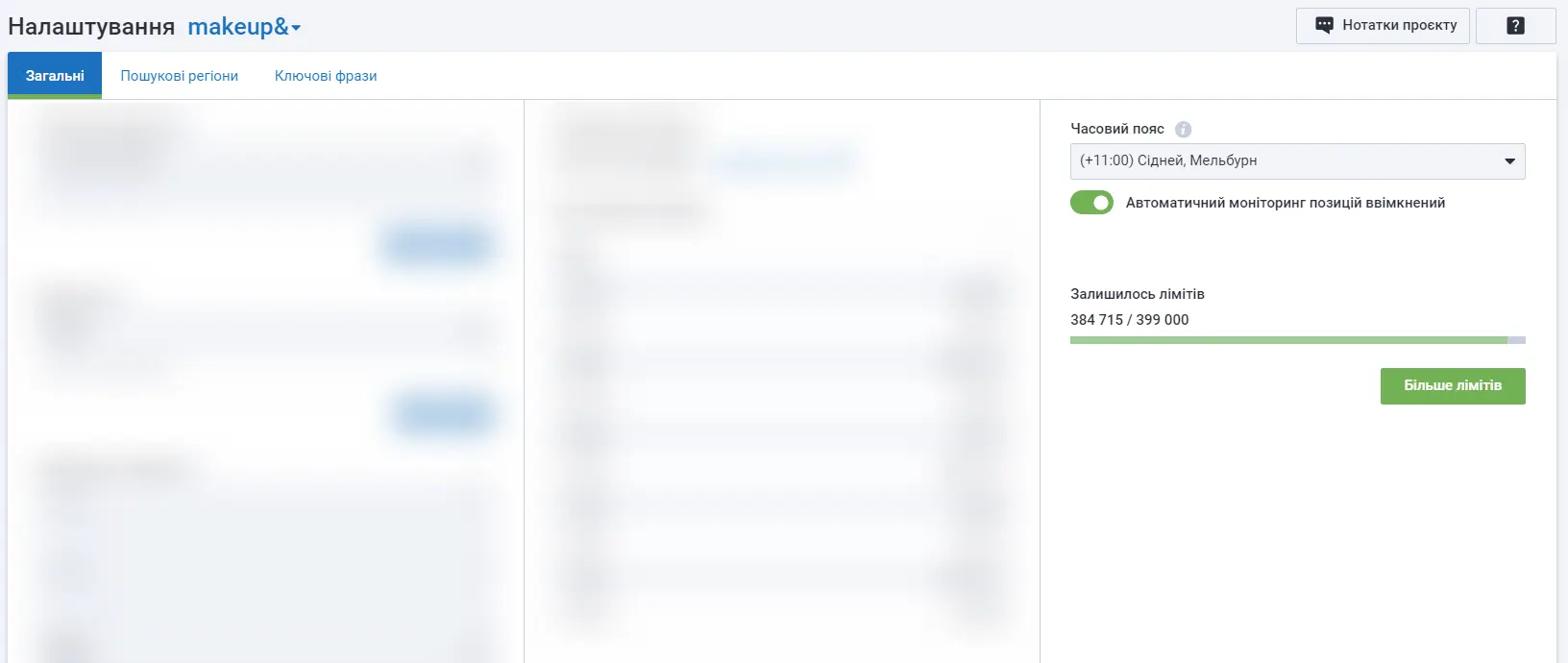
Заплановані перевірки відбуваються опівночі відповідно до обраного часового поясу. За замовчуванням часовий пояс відповідає вашому місцезнаходженню.
Нижче наведений залишок лімітів. Якщо вони закінчаться, можна докупити додаткові.
За потреби можна поставити моніторинг на паузу за допомогою перемикача. У цій ситуації проєкт не ставиться в чергу на автоматичне оновлення, доки перевірка сайту в пошуку не буде запущена вручну.
Як оновити позиції вручну?
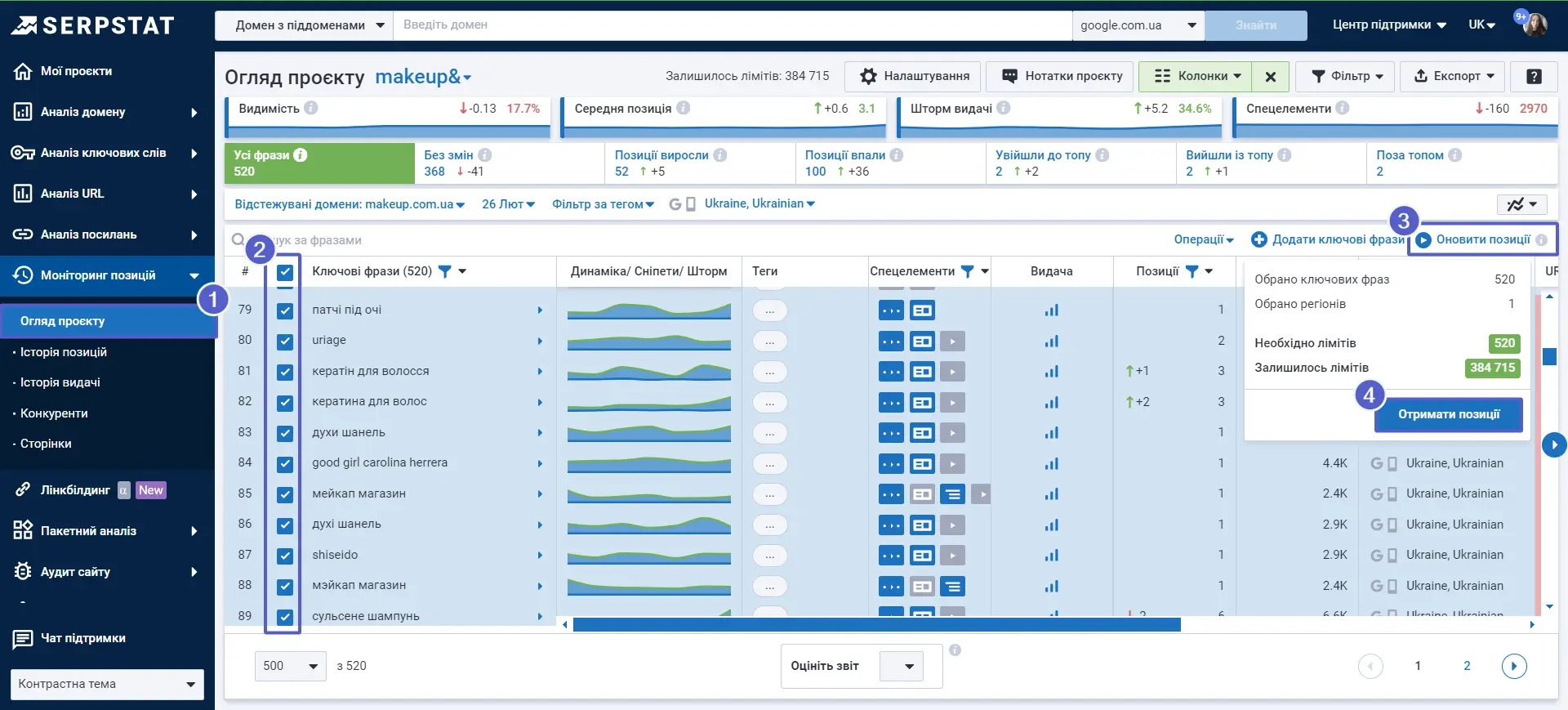
Пошукові регіони
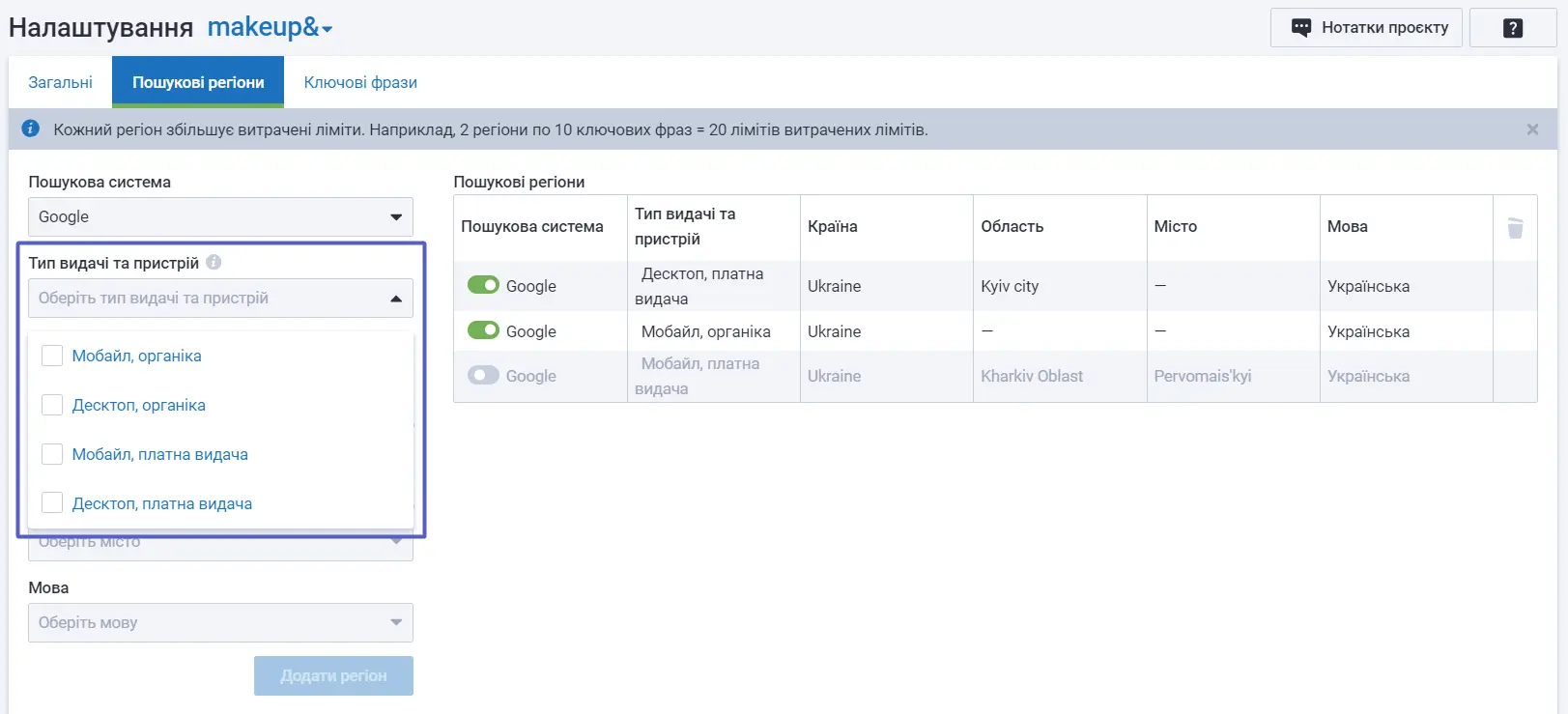
Доступні такі типи видачі:
- комп'ютер Organic;
- телефон Organic;
- комп'ютер Paid;
- телефон Paid.
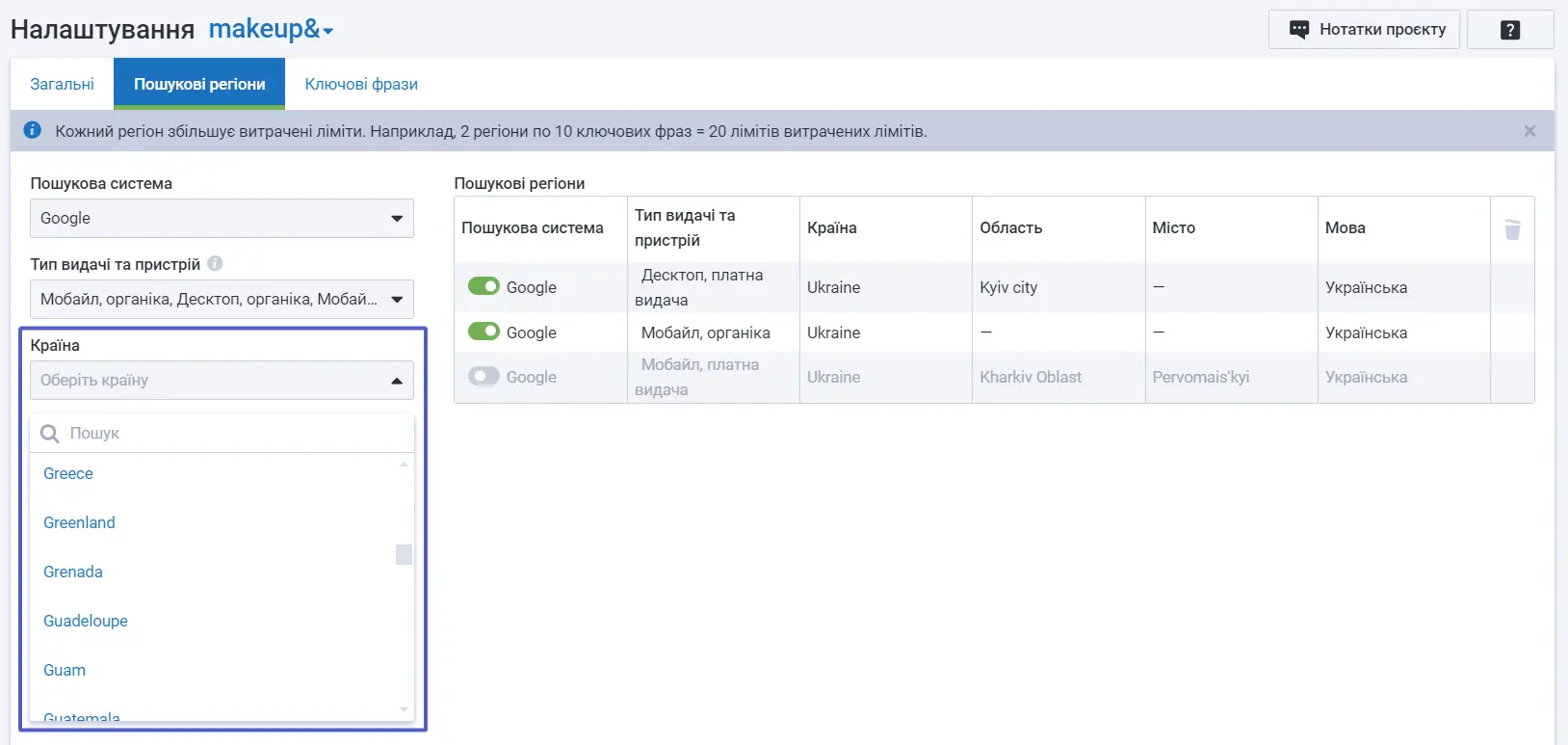
Список регіонів (опціонально) відображається залежно від країни. Поле регіону доступне для пошукової системи. Google дозволяє перевіряти видачу як на рівні всієї країни або області, так і на рівні конкретного міста.
Список міст (опціонально) з'являється після вибору регіону у попередньому полі.
Список мов (опціонально) стає доступним після вибору країни. Мова автоматично виставляється залежно від вибраної країни як офіційна мова або найпопулярніша мова, якщо в країні їх використовується декілька.
У таблиці можна побачити всі додані до проєкту пошукові регіони, за якими відбуватиметься перевірка.
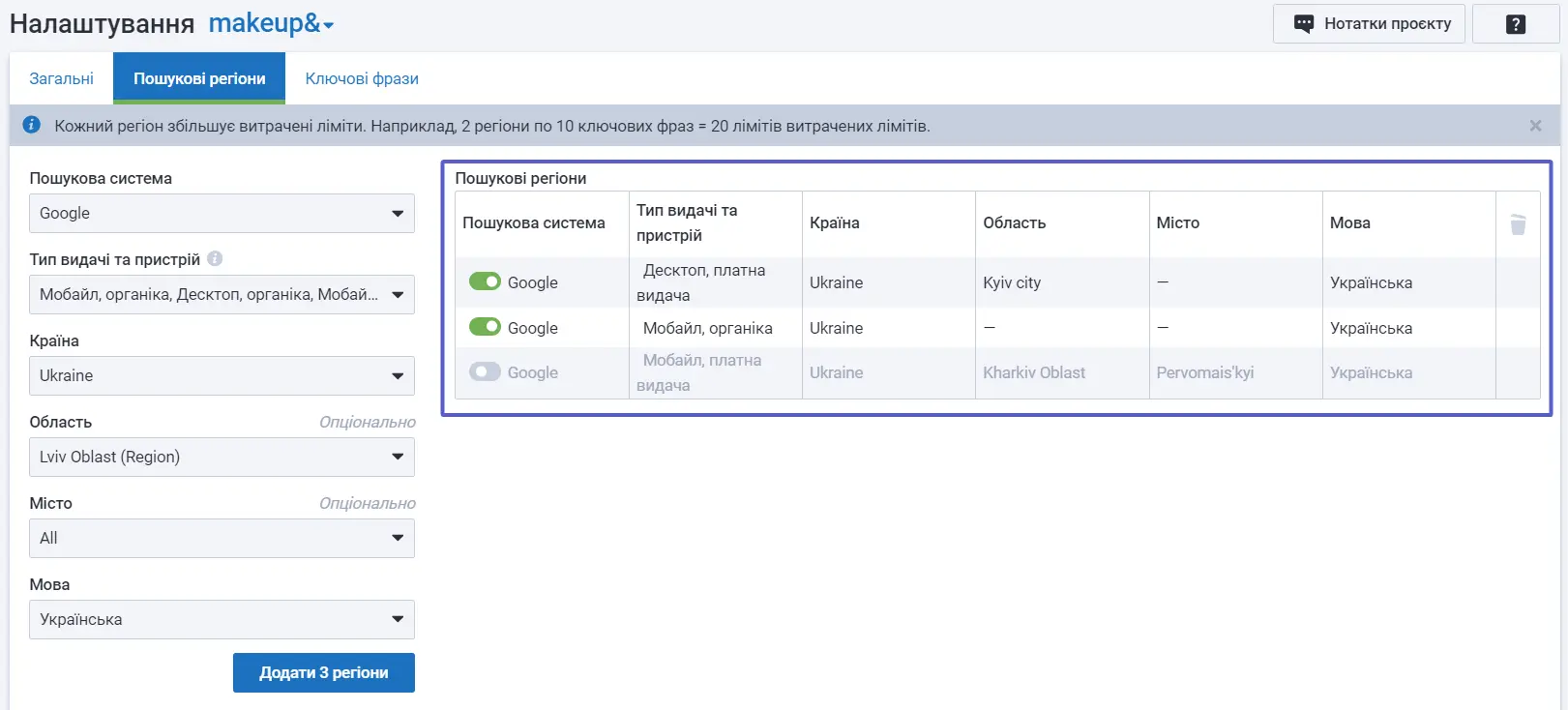
Коли розклад автоматичного оновлення позицій увімкнено, позиції оновлюються для всіх активних регіонів пошуку, і ліміти списуються за них всіх. На скриншоті вище показано два активні регіони пошуку.
Якщо ви не хочете, щоб позиції автоматично оновлювалися для всіх регіонів, ви можете просто деактивувати регіон, як останній на скриншоті. Він не буде оновлюватися за розкладом, але ви все одно зможете оновлювати його вручну в будь-який час і матимете доступ до історичних даних за цим регіоном.
Якщо видалити пошуковий регіон, за яким були збережені дані, а потім знову його додати в тому вигляді, в якому він був спочатку, всі історичні дані по ньому знову будуть доступні.
Ключові фрази
Останній крок перед відправленням даних на моніторинг позицій – додавання до проєкту ключових слів.
Загальні правила для ключових фраз:
- Ключ має бути меншим за 80 символів.
- Ключова фраза не повинна містити понад 7 слів.
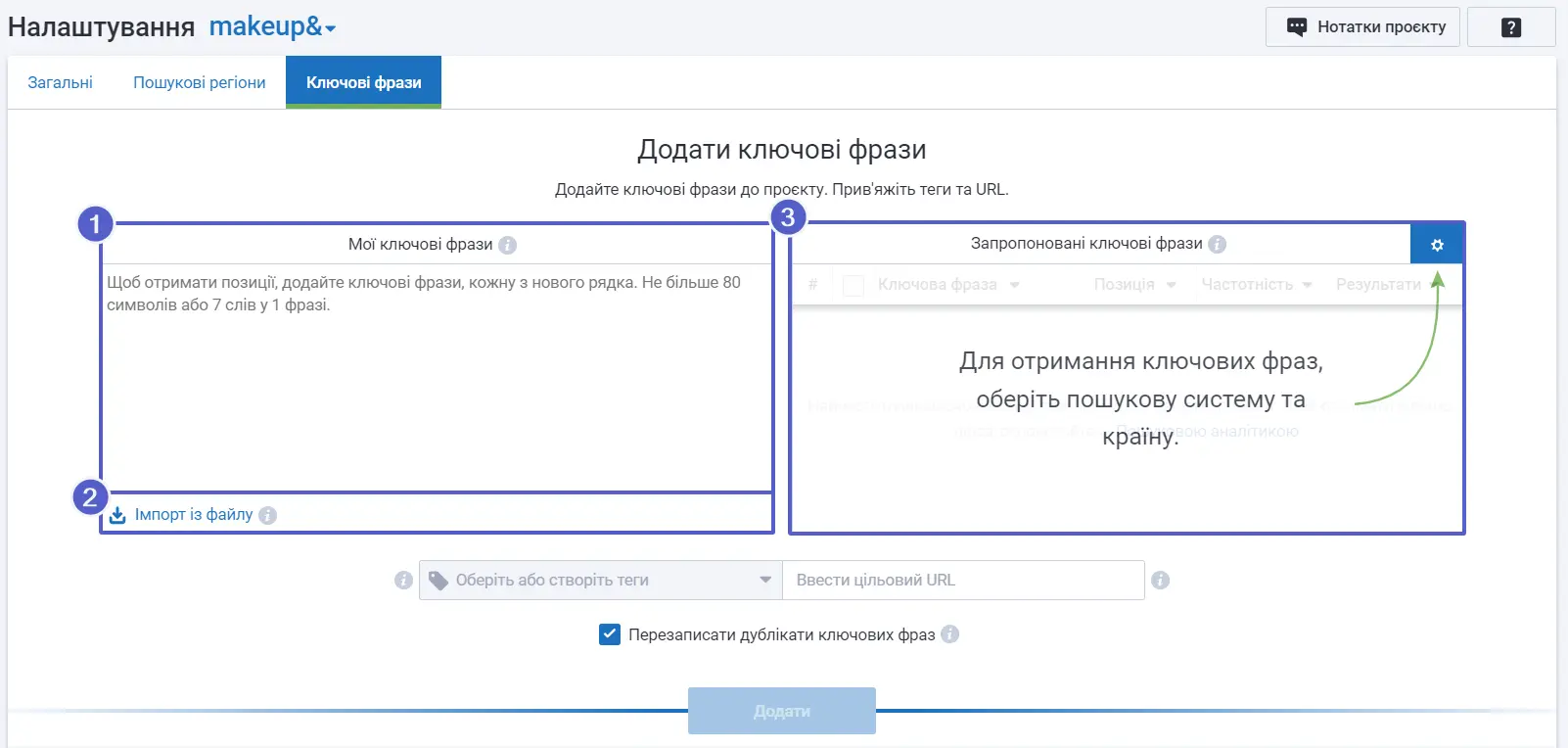
Ключові фрази до проєкту можна додати кількома способами.
Якщо ви вже зібрали список ключових фраз, додайте їх через текстовий блок із перенесенням рядка. Не слід додавати понад 1,000 ключів таким чином, інакше може підвиснути браузер.
Якщо у вас є список з більш ніж 1,000 ключових слів, імпортуйте їх з файлу. Так ключові слова додадуться швидше.
Дотримуйтесь вимог:
- Без заголовка
- Без спецсимволів
- Формати — .csv, .xls, .xlsx
- Розділення тегів — коми
- Порядок даних: ключова фраза — URL — теги
- Кодування — UTF-8.
Ось приклади, як мають виглядати файли для імпорту. Цільові сторінки та теги додавати необов’язково.
Інструмент дозволяє автоматично додати до проєкту відповідні домену та пошуковій системі/країні ключові фрази. Після вибору країни та пошукової системи у налаштуваннях сервіс запропонує 1,000 унікальних ключових фраз для вашого сайту.
Після додавання ключових слів вони з'являться нижче. Якщо ви додали теги та цільові URL-адреси, вони також з'являться. Якщо ні, ви можете додати їх тут.
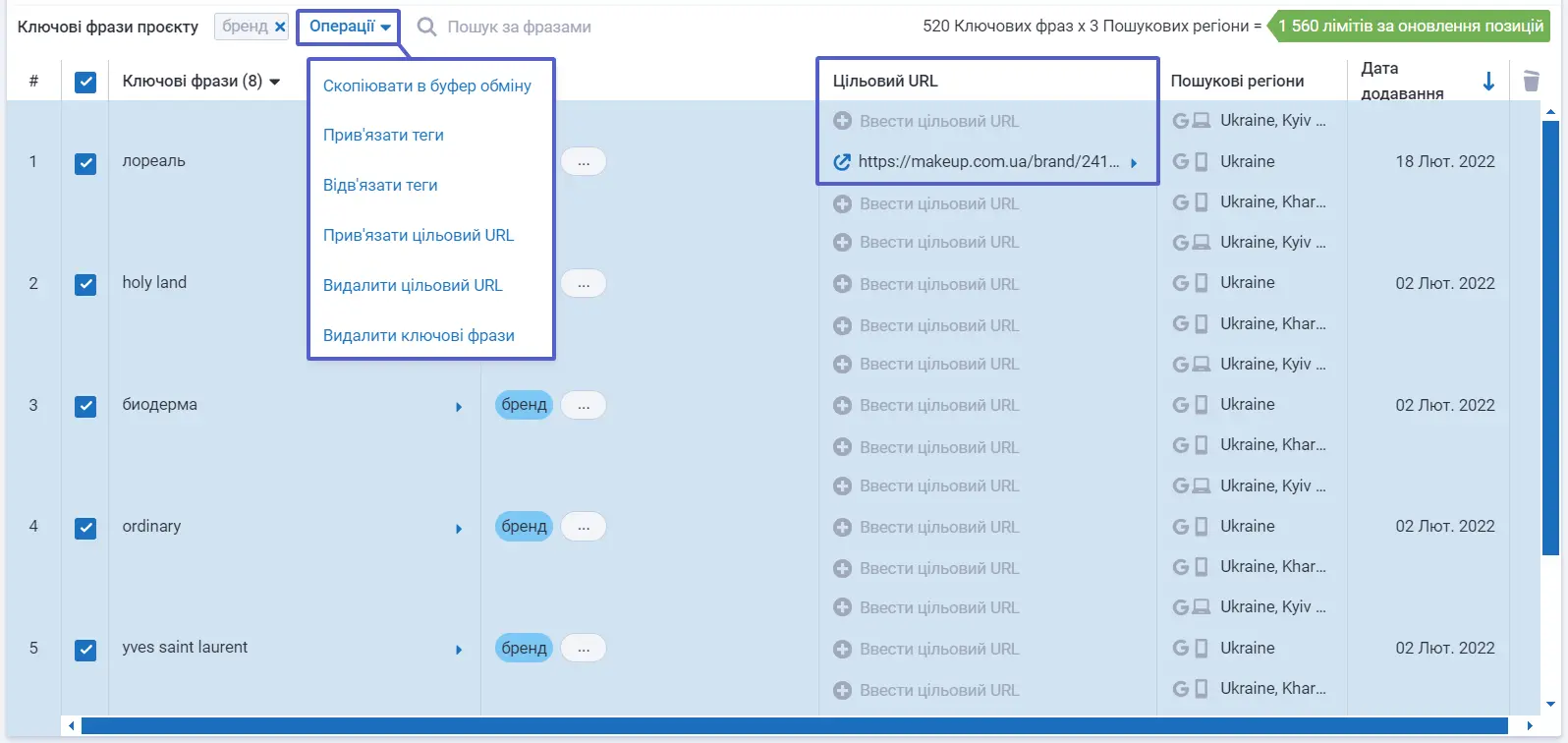
Цільовий URL задається, щоб звірити, який URL видається на запит у видачі й чи збігається він з бажаним. Це дозволяє визначити, чи та сторінка, яку ми хотіли б бачити, відображається на кращій позиції.
Теги застосовують для спрощення фільтрації інформації за категоріями ключових слів. До одного ключа може бути прив'язано більше одного тега.
Якщо у вас невеликий проєкт і мало ключів (до 100), теги для нього не надто необхідні. Однак для великих проєктів, семантичні ядра яких містять тисячі ключових фраз, проставляння тегів є вкрай важливим.
Особливо актуально це для проєктів із декількома тематиками чи для онлайн-магазинів. Таким чином теги допоможуть не тільки бачити дані по групах ключових слів, але й керувати ними.
Готово! Не треба нічого підтверджувати – налаштування автоматично зберігаються відразу після зміни. Можна перейти до «Огляду проєкту» та очікувати результати першої перевірки. Наступного разу позиції оновляться згідно з встановленим розкладом або після ручного запуску, якщо автоматичне оновлення відключене.
Як проаналізувати позиції сайту?
Коли ви отримаєте перші дані про позиції сайту, ви зможете аналізувати дані у 5 звітах.
Огляд проєкту
Тут ви можете побачити основну інформацію про позиції сайту за ключовими словами, доданими до проєкту.
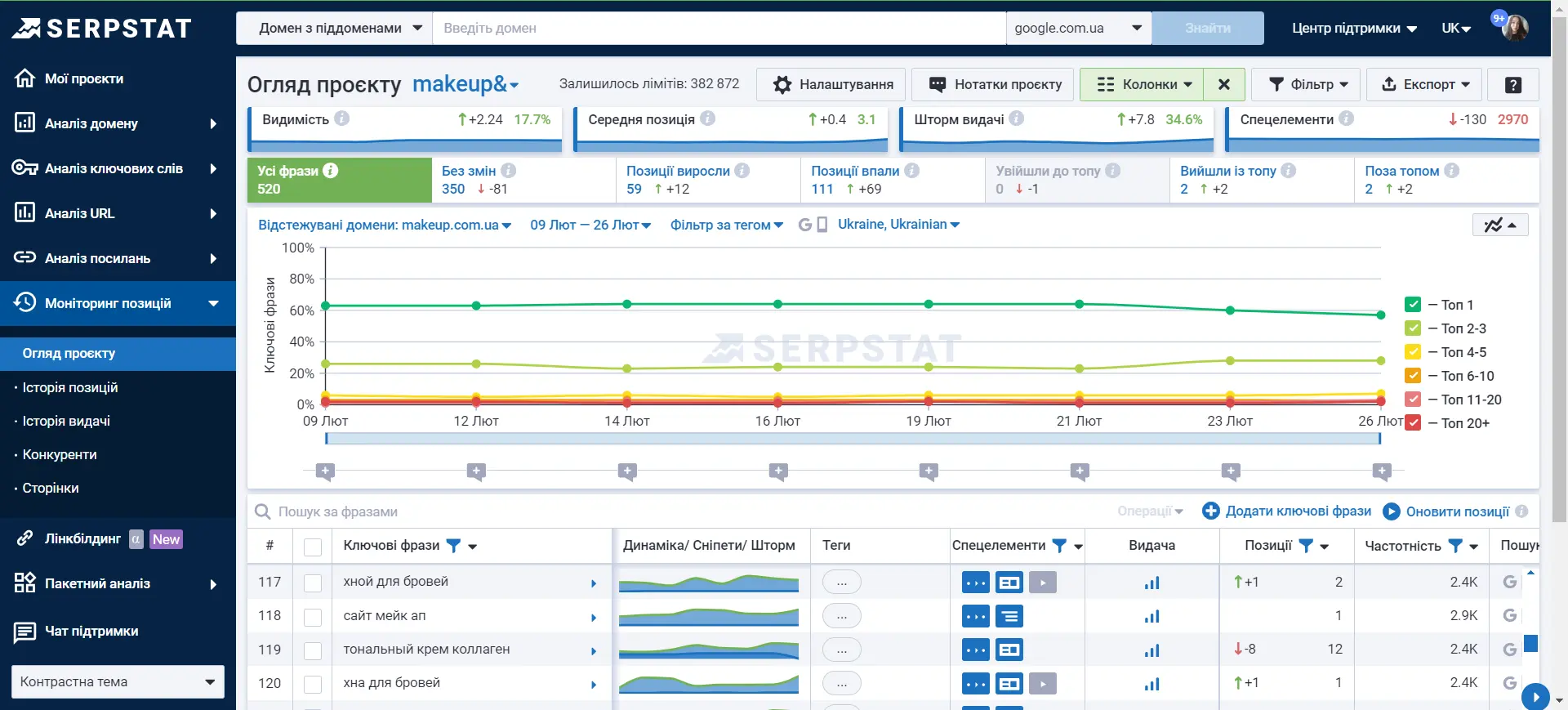
Починаючи з самого верху, у вас є 6 кнопок:
- Налаштування. Перейдіть у Загальні налаштування, додавання пошукових регіонів та ключових фраз.
- Нотатки проєкту. Залишайте важливі примітки для себе та колег.
- Колонки. Ховайте та переміщуйте колонки у таблиці.
- Фільтр. Відфільтровуйте ключові фрази у таблиці.
- Експорт. Експортуйте звіт у 4 форматах: .cvs, .xls, .xlsx, and Google Sheets.
- Посібник. Посилання на цей посібник; можна звертатися до нього, щоб розібратися, як працювати з інструментом.

Показники динаміки показують, наскільки змінились метрики з минулого оновлення позицій.
Якщо вибрана одна дата, порівняння відбувається з попереднім оновленням даних. Якщо вибраний період часу (дні, тижні, місяці), порівнюються перше та останнє оновлення в обраному проміжку часу.
- Видимість. Відсоток від усієї видимості, який отримує вибраний домен за ключами проєкту.
- Середня позиція. Середня позиція серед усіх позицій у топ-100 видачі досліджуваного домену.
- Шторм видачі. Відсоток змін пошукової видачі за ключовими словами проєкту.
- Спецелементи. Кількість спецелементів за ключовими словами проєкту, в яких було знайдено аналізований домен.

- Усі фрази. Всі ключові фрази, додані до проєкту, у тому числі ті, за якими немає даних.
- Без змін. Ключові фрази, за якими не змінилася попередня позиція. Або ж фраза, за якою домен був і залишився поза топом. Ключові слова, за якими немає даних, не відображаються.
- Позиції зросли. Усі ключі, за якими позиції зросли (було 30, стало 10), або домен був поза топом, а тепер потрапив у топ (було —, стало 75).
- Позиції впали. Усі ключові слова, за якими впали позиції (було 12, стало 32).
- Увійшли до топу. Усі ключові слова, які з'явилися в топі видачі (було —, стало 70).
- Вийшли з топу. Усі ключі, які займали позиції в топі, але тепер домен поза топом (було 78, стало —).
- Поза топом. Усі ключові слова, за якими домен не в топ-100 з останнього зняття позицій.

Далі відображається графік розподілу позицій за діапазонами. Він будується для аналізованого домену з урахуванням діапазону часу та тегів.
При наведенні на будь-яку точку відображається кількість позицій, їхній відсоток від загальної кількості у проєкті та динаміка у відсотках порівняно з минулим моніторингом.
Якщо вибрано один день і один регіон, то відображаються дані щодо розподілу для одного регіону. Якщо ж вибрати один день та кілька регіонів, то дані підсумовуються.
Графік можна сховати за кнопкою в правому верхньому куті.
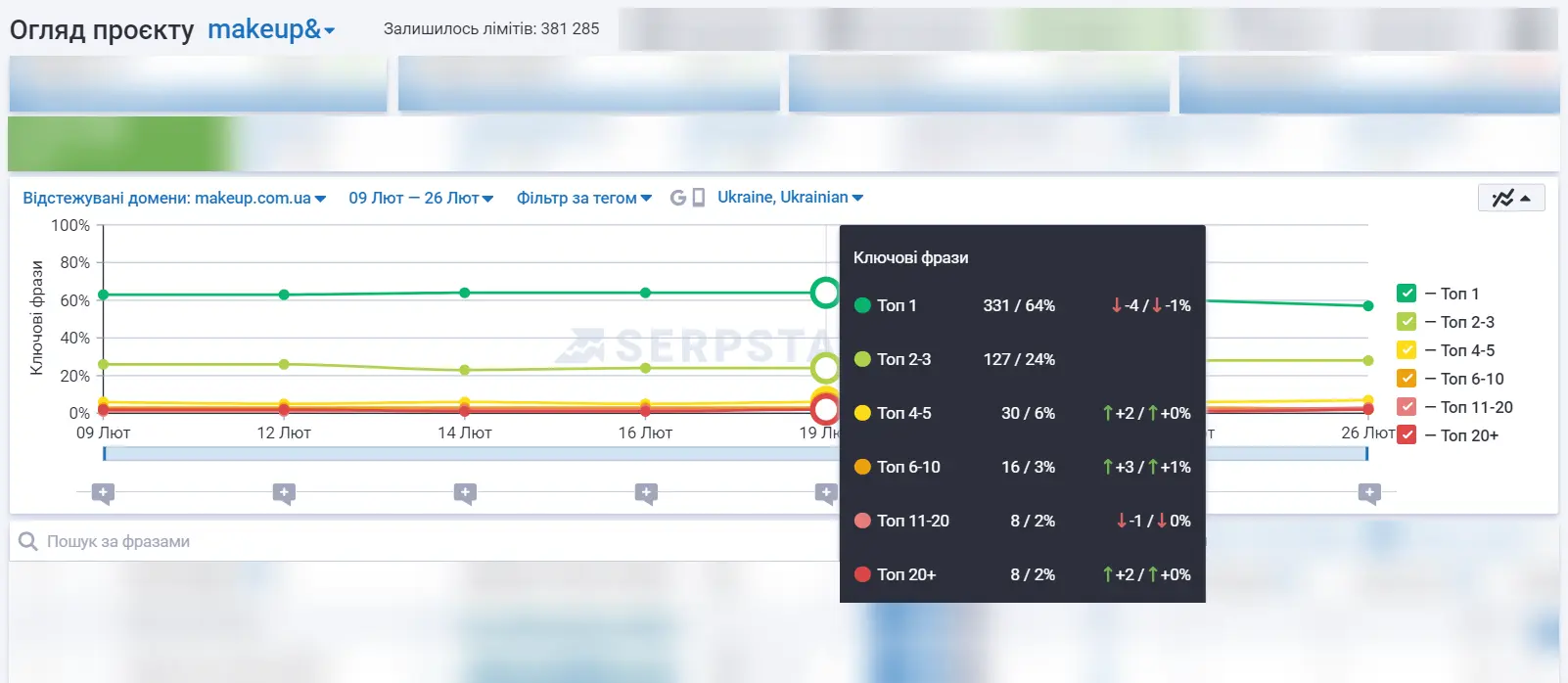
Розглянемо тепер навігацію:
- Вибір домену. Дропдаун дозволяє вибрати відносно чого виводитимуться позиції.
За замовчуванням вибрано основний домен, за яким створено проєкт. Дропдаун відображає як аліаси, так і конкурентні домени, додані в налаштуваннях.
- Датапікер. Дозволяє вказати потрібну дату або період, за яким потрібні відомості. Дати можна ввести вручну. При цьому, якщо відстеження позицій проводилося не щодня, то автоматично вибираються найближчі дати в межах зазначеного діапазону.
- Фільтр за регіоном. Дозволяє відобразити окремі групи ключових фраз.
- Фільтр за регіоном. Можна виводити відомості як по одному регіону, так і по кількох.
Фільтри застосовуються на весь проєкт.
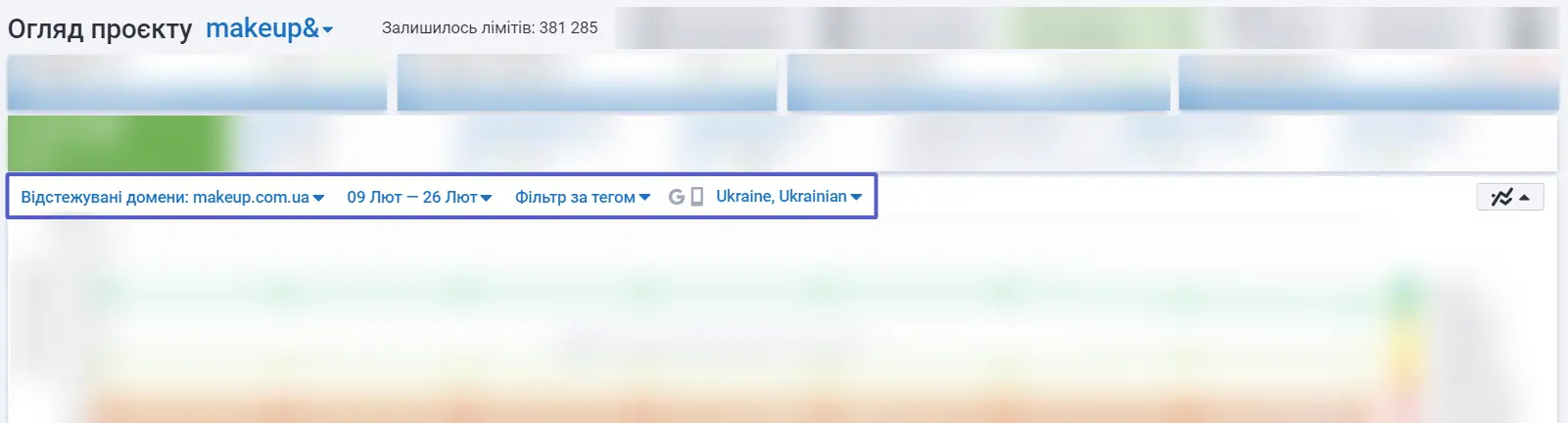
У таблиці можна користуватися пошуковим рядком, операціями (застосувати теги, видалити фрази або скопіювати їх), додавати фрази (веде на сторінку налаштувань «Ключові фрази»), та оновлювати їх вручну.
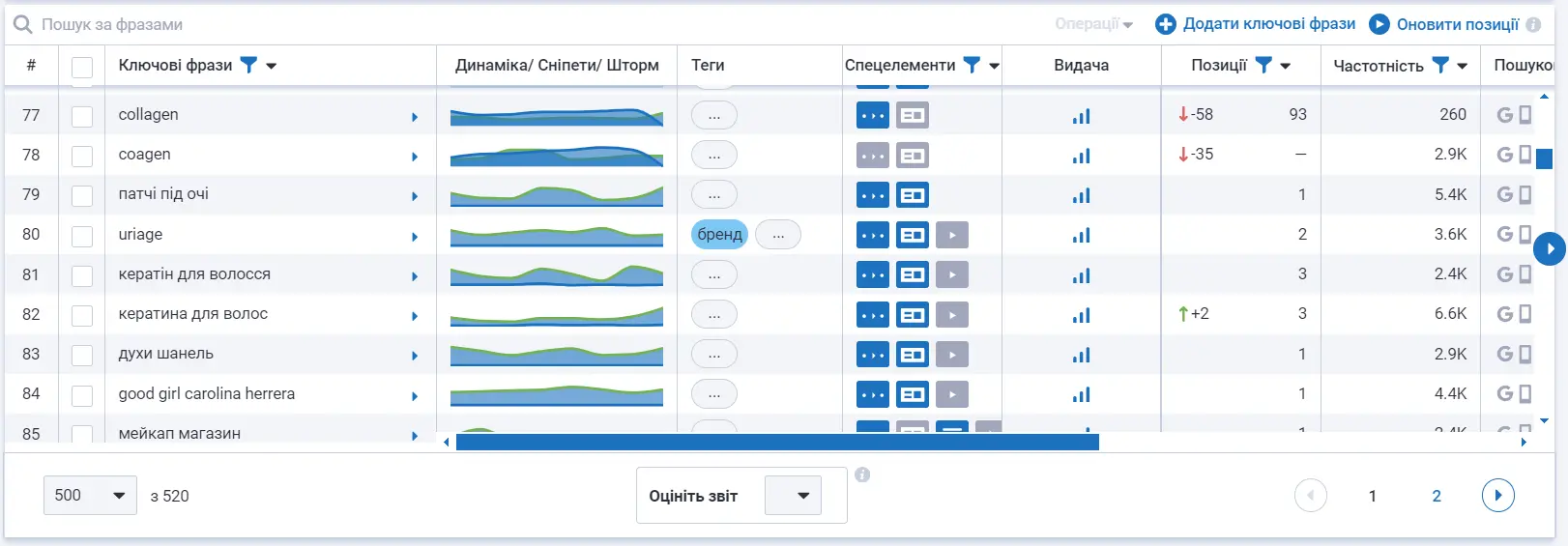
Розберемо детальніше таблицю.
- Ключові фрази. Усі ключі проєкту в порядку, в якому вони були додані. Доступне сортування за абеткою, але тільки при фільтрації по одному регіону. Для кількох регіонів сортування недоступне.
- Динаміка/Сніпети/Шторм. Колонка показує зміни у динаміці позицій, сніпетів та динаміку загальних змін у видачі за фразою. Якщо сніпет змінився, позиція підсвічується помаранчовим кольором.
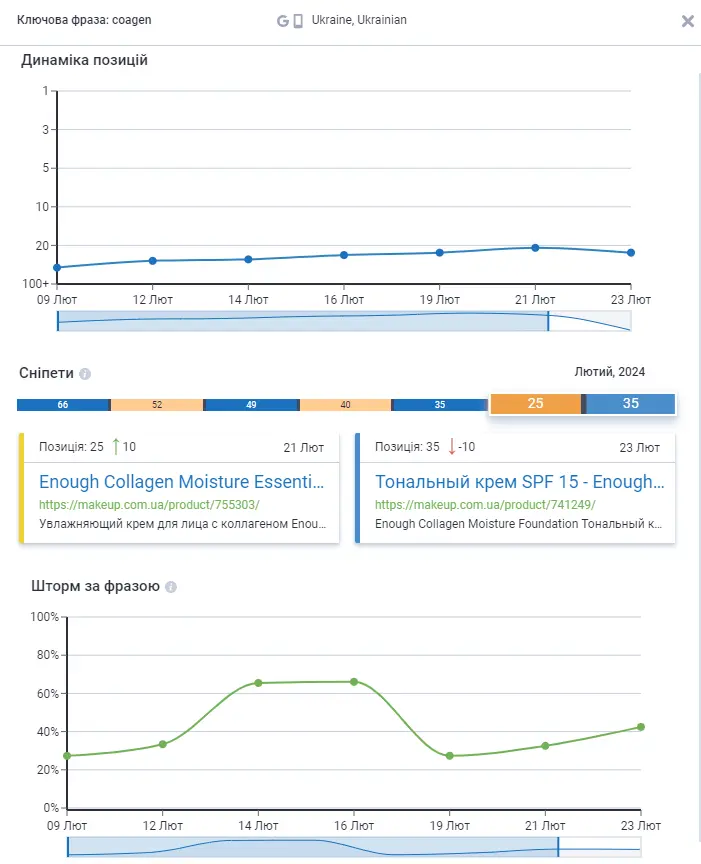
- Теги. Колонка показує, які теги застосовані для ключової фрази та дозволяє застосувати нові теги.
- Спецелементи. У колонці відображаються іконки спецелементів, які зустрілися для аналізованого домену в органічній видачі за певною фразою. Якщо вибрано проміжок часу — інструмент показує спецелементи останньої перевірки. Іконка сірого кольору означає, що конкурентний домен отримав спецелемент за фразою у видачі; іконка синього кольору означає, що аналізований домен отримав спецелемент.
- Видача. Кнопка веде до звіту «Історія видачі», де надані топ-100 сторінок у видачі за ключовою фразою.
- Позиції. Позиція, яку займає аналізований домен за вказаною ключовою фразою у заданому регіоні. Поряд із позицією відображається її динаміка.
«—» — означає, що аналізований домен не входить у топ-100 пошукових результатів за цією фразою.
«Х» — для регіонів з контекстом. Відображається, якщо перевірка позицій пройшла, видача була, але контекстна реклама була відсутня.
«N/A» — немає даних, видається за помилки в сервісі.
- Частотність. Середня місячна частотність за останні 12 місяців згідно з пошуковим регіоном.
- Пошуковий регіон. Тип видачі, країна, місто та мова пошукових результатів.
- Цільовий URL. Сторінка, яку ви очікуєте бачити у видачі за фразою.
- URL у видачі. Сторінка, яка фактично ранжується за ключовою фразою.
- Останнє оновлення. Дата останнього оновлення пошукової видачі за фразою у проєкті.
- Дата додавання. Дата, коли фраза була додана у проєкт.
Історія позицій
У звіті відображається історія позицій аналізованого домену. За кожною фразою можна побачити, на якій найвищій та найнижчій позиції відображався сайт.
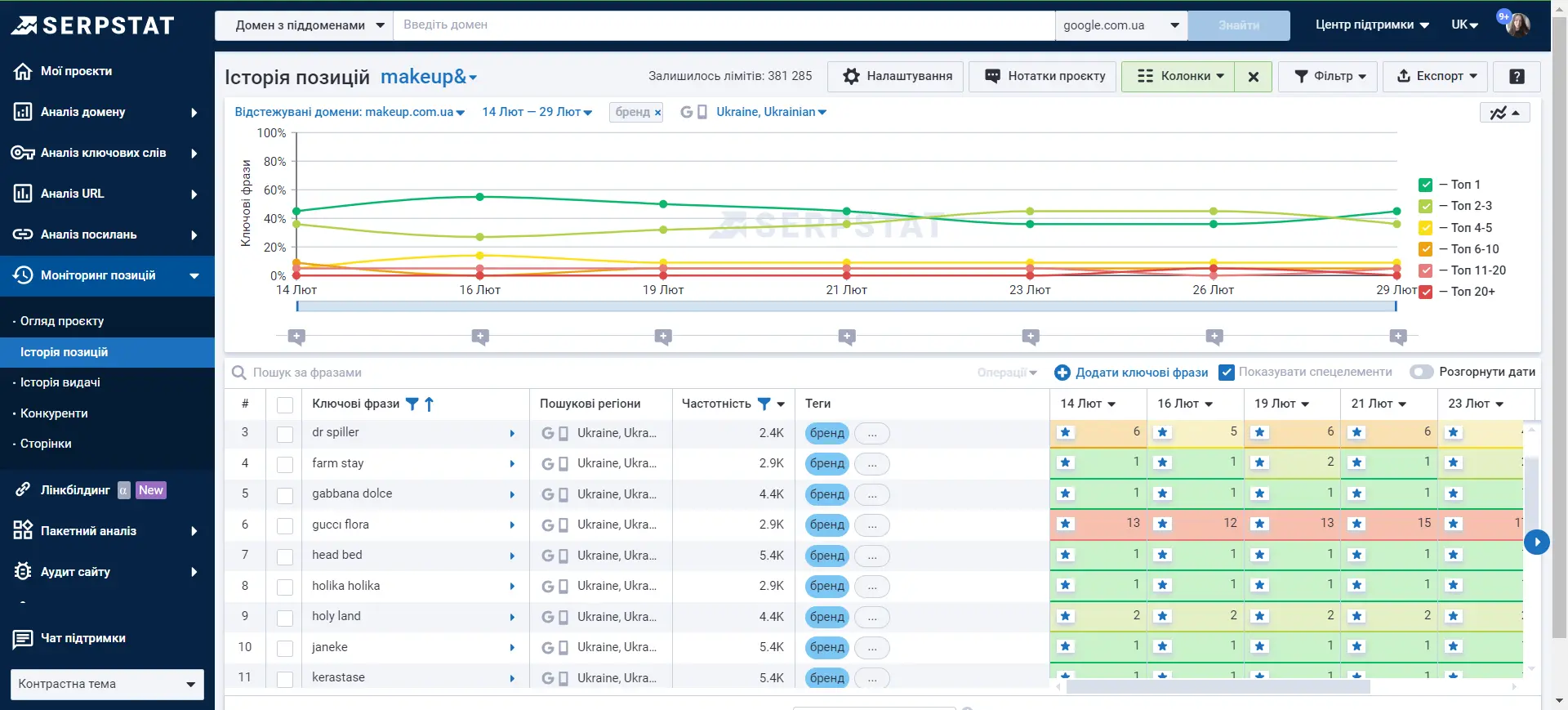
Зверху знаходиться той самий графік, що і в «Огляді проєкту». Ви можете сховати його в будь-який час.
У цьому звіті є 2 нові опції:
- Показувати спецелементи. Коли увімкнено, ви бачитимете знак зірка поряд з позиціями. Це означає, що аналізований домен попав у спецелементи пошукової видачі.
- Розгорнути дати. Коли увімкнено, колонки подаються у зворотному порядку (з 29 лютого по 14 лютого).
Історія видачі
Звіт показує, як виглядали результати пошукової видачі за ключовими фразами у дні оновлення позицій проєкту. Можна дивитися по одній ключовій фразі за раз. Зеленим підсвічується аналізований домен.
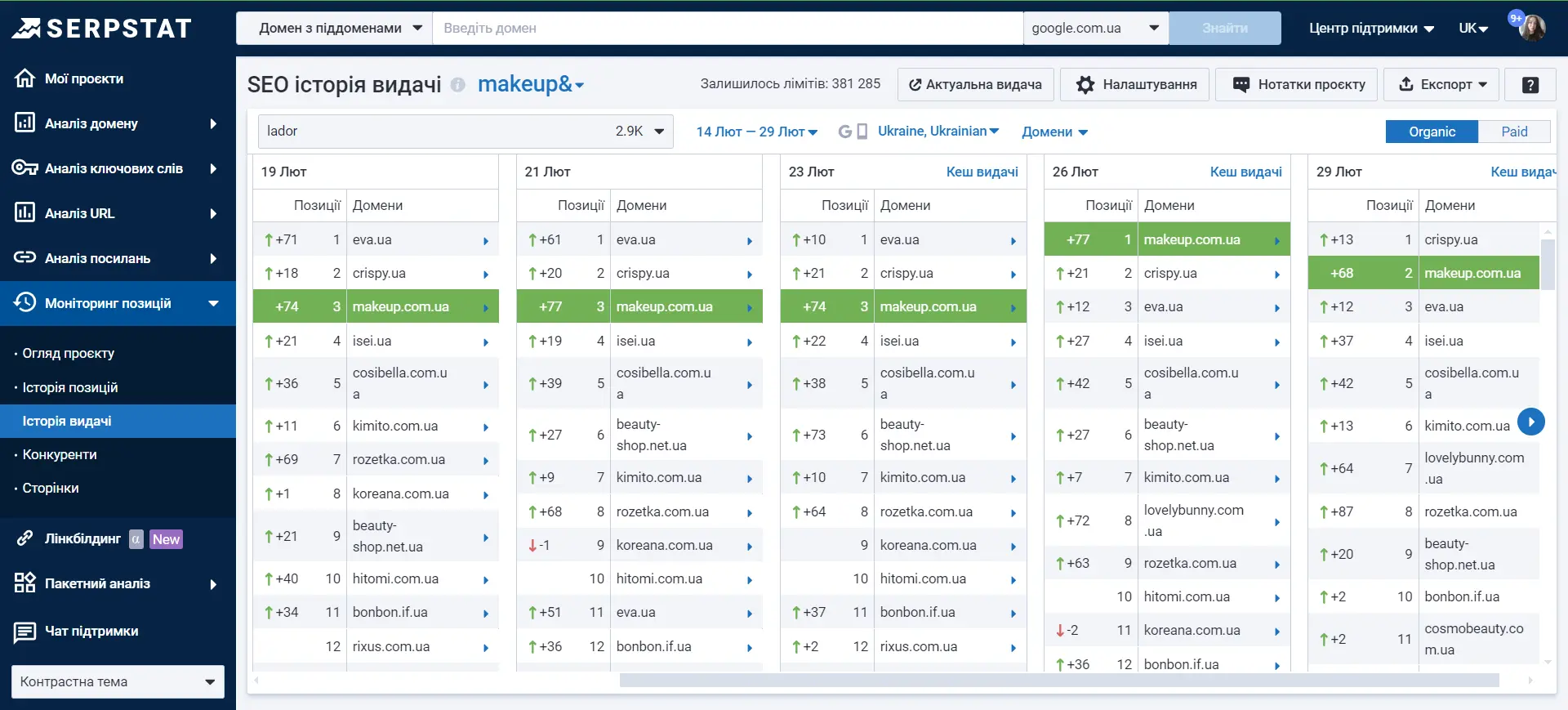
Використовуйте звіт, щоб дізнатися, хто обігнав ваш сайт у пошукових результатах або щоб просто впевнитися у правильності даних про позиції.
Щоб побачити конкретні сторінки, за якими конкуренти ранжуються, перемикніть «Домени» на «URLs у видачі».

У верхньому правому куті можна перемкнутися на результати платної видачі, якщо за таким самим регіоном відслідковується платна видача.
Ми зберігаємо кешовану версію результатів пошукової видачі 7 днів. Відкрийте її, щоб впевнитись, що інструмент відображає коректні дані або просто переглянути, як сніпет виглядав у видачі.

Щоб подивитись, як результати видачі виглядають саме зараз, натисніть «Актуальна видача».

Конкуренти
У звіті подається графік з розподілом за позиціями, трафіком та кількістю ключових фраз в порівнянні з конкурентами з топ-100 пошукової видачі. Щоб додати конкурентів, поставте галочку на бажаний домен у таблиці нижче.
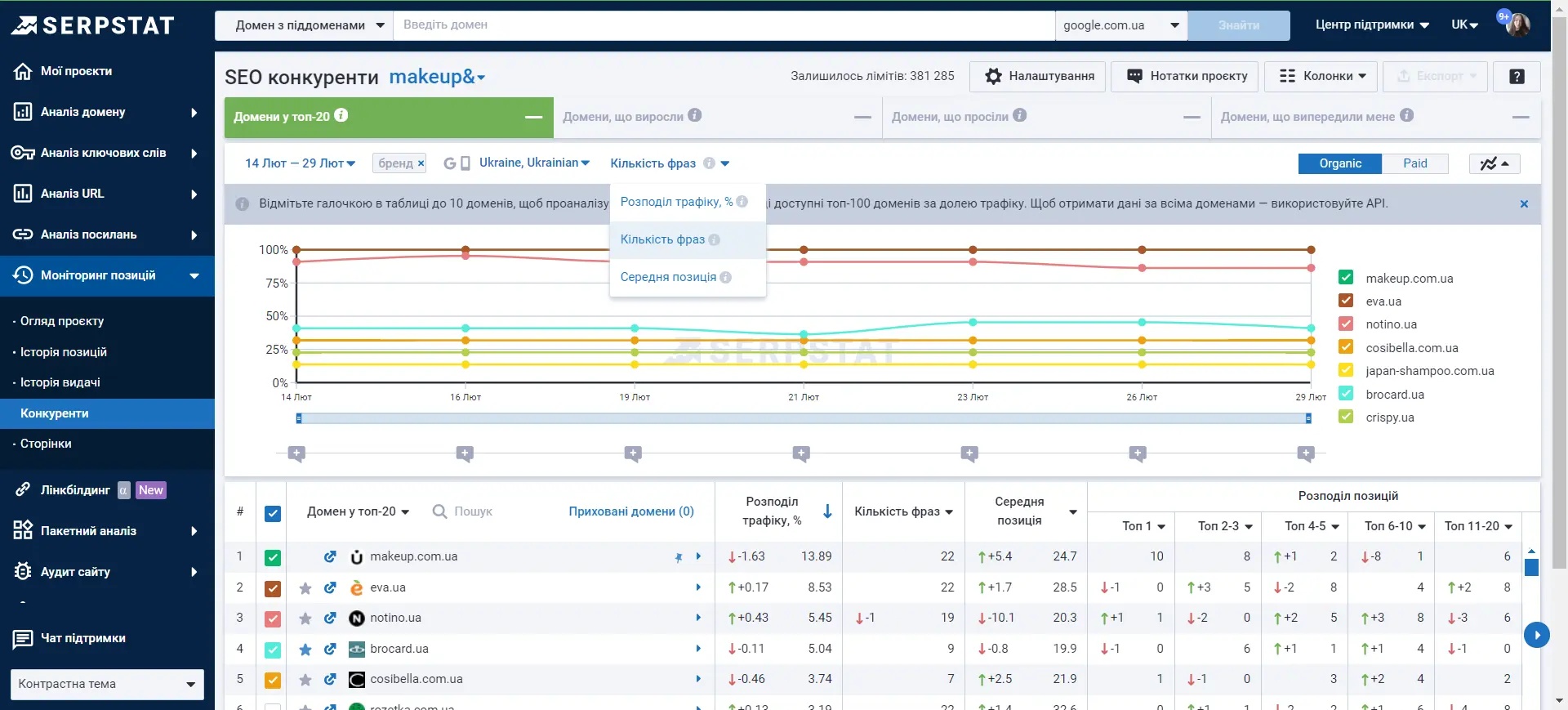
«Розподіл трафіку» — частка трафіку домену від загального трафіку всіх знайдених конкурентів (тобто доменів, які потрапляли до топ-20 мінімум за 2 фразами у проєкті).
Щоб зробити кращий аналіз ринку, поділіть сайт на умовні сегменти, групи товарів. Дайте кожній групі відповідну позначку і за допомогою фільтра за тегами проаналізуйте кожну групу окремо. Таке групування покаже повнішу статистику. За кожною групою фраз будуть свої конкуренти й своя видимість в пошуку. Ви побачите своє місце в кожній такій ніші на ринку.
«Кількість фраз» — кількість фраз з поточного проєкту, за якими домен зустрівся в пошуковій видачі.
Показник допоможе зрозуміти наскільки активно конкурент працює з семантикою й оптимізувати роботу на своєму боці. Адже чим більше фраз у конкурента, тим більше у нього шансів зайняти перші позиції, обігнати вас по трафіку.
«Середня позиція» — середня позиція домену за всіма ключовими фразами проєкту.
Якщо за фразою домен зустрічається у видачі кілька разів, то відображається найкраща позиція. Додайте конкурентів на графік і побачите хто обганяє вас по середній позиції. Проаналізуйте конкурента у звіті «Аналіз домену — Ключові слова». Відфільтруйте список фраз, щоб залишити найрелевантніші і додайте на свій сайт. Така стратегія збільшить шанси зайняти кращі позиції.
Закріплюйте важливі домени зверху таблиці натиснувши на знак у вигляді канцелярської кнопки.
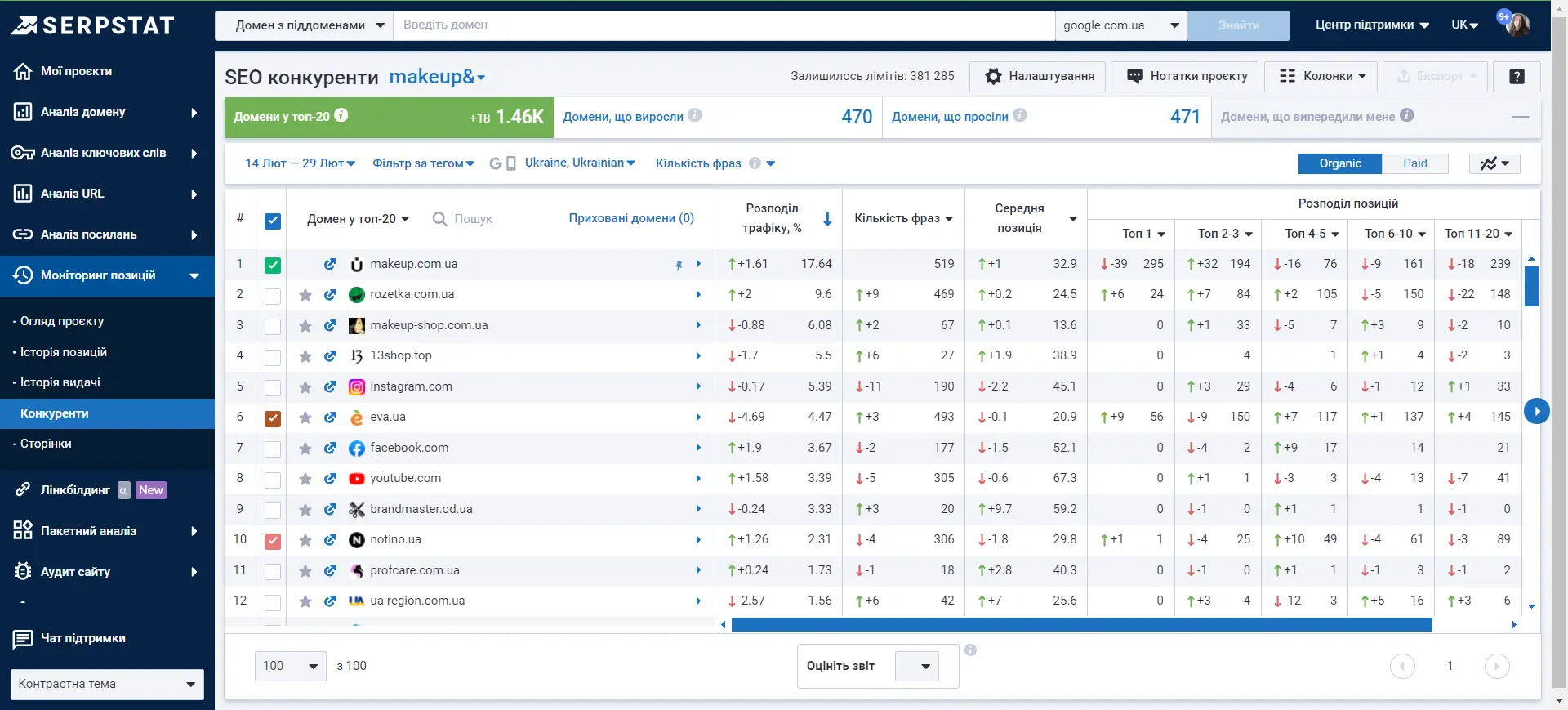
Таблиця надає розподіл трафіку, кількості ключових фраз та середньої позиції по кожному з конкурентів у топ-20. Колонки «Розподіл позицій» надають інформацію у зрізі за позиціями у видачі.
Сторінки
Звіт допомагає перевірити, чи ранжується цільова сторінка у пошукових результатах за фразою. Як «URL у видачі» відображається сторінка проєкту, яка зайняла найвищу позицію у результатах.
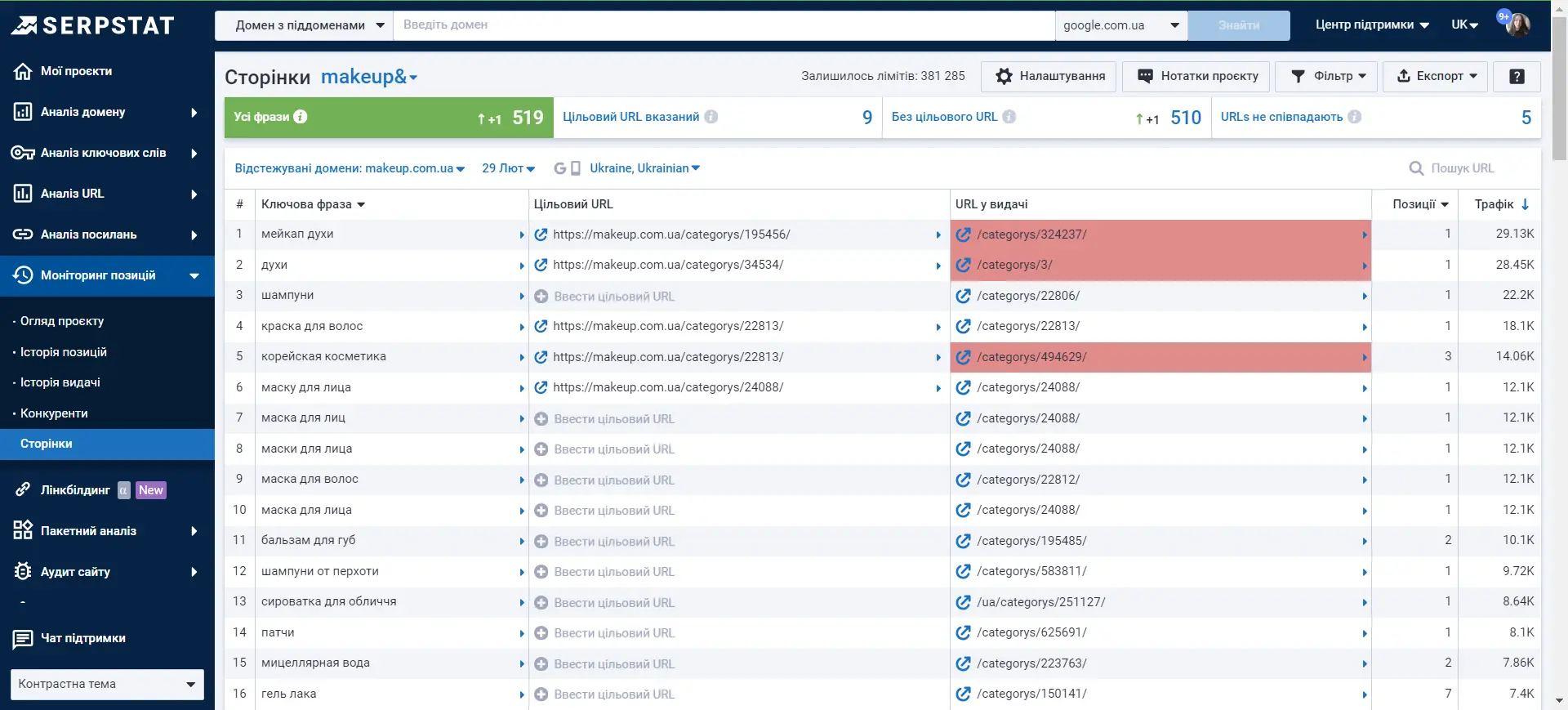
Звіт показує лише ті ключові фрази, за якими хоча б 1 сторінка ранжується у топ-100 результатів. Якщо ніяка сторінка не ранжується, а цільова адреса вказана, звіт все одно не відобразить цю ключову фразу. «URL у видачі» підсвічується червоним, якщо з ним не збігається цільовий.
Звіт виглядає трохи інакше, якщо вибрати проміжок часу. Тепер не відображається «URL у видачі», але можна побачити середню, найвищу та найнижчу позицію.
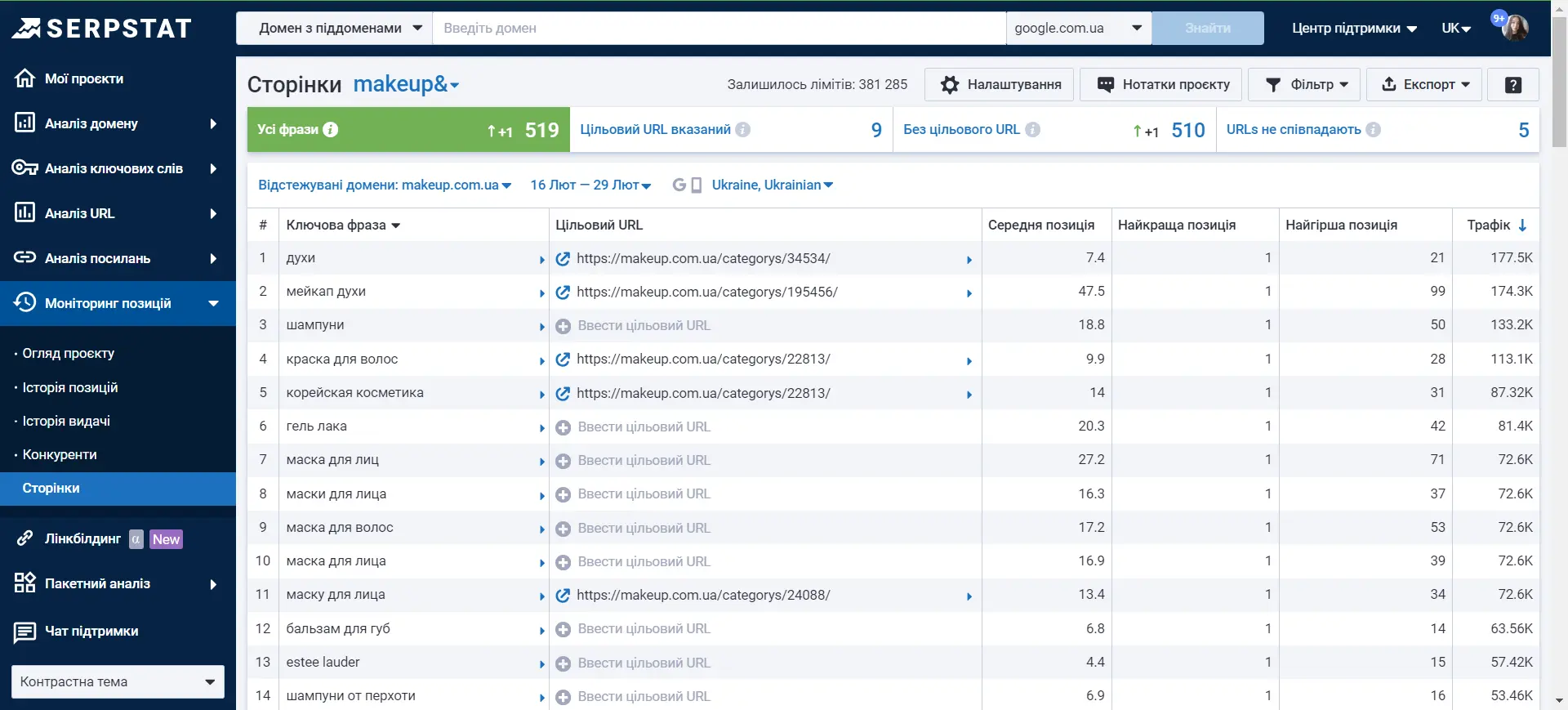
Як списуються ліміти?
Оновлення 1 ключової фрази за 1 пошуковим регіоном потребує 1 ліміт Моніторингу позицій. Наприклад:
- 10 ключових фраз за 1 пошуковим регіоном = 10 витрачених лімітів.
- 10 ключових фраз за 2 пошуковими регіонами = 20 витрачених лімітів.
- 10 ключових фраз за 4 пошуковими регіонами = 40 витрачених лімітів.
Моніторинг позицій з API
Автоматизуйте відстеження позицій, інтегруйте отримання даних у свої інструменти, створюйте дашборди та працюйте великими масивами даних за допомогою API. Документація з API описує створення запиту та надає приклади, як виглядають результати запиту.
API Моніторингу позицій надає такі дані:
- Список всіх існуючих проєктів.
- Список пошукових регіонів проєкту та їх статуси.
- Список конкурентів у топ-20 за проєктом.
- Список сторінок у видачі та їх позицій.
- Історія видачі топ-100 пошукових результатів за ключовими фразами.
Висновок
У цьому гайді з Моніторингу позицій ми розглянули все: від того, чому важливо відстежувати позиції вашого сайту в результатах пошуку, до того, як налаштувати та проаналізувати позиції за допомогою цього інструменту. Тепер ви готові до використання інструменту і прийняття подальших рішень щодо оптимізації сайту та відстеження результатів.
Відстеження позицій сайту допоможе отримати цінну інформацію про ефективність його роботи, зрозуміти, хто є вашими конкурентами, і знайти способи підняти ваш сайт в пошуку. Завдяки таким функціям, як гнучкі налаштування відстеження та детальні звіти, Rank Tracker допоможе вам приймати розумні рішення на основі зібраних даних і випереджати конкурентів.
Якщо ви не знайшли відповідь на своє питання в цій статті, зверніться до технічної підтримки.
Використовуйте кращі SEO інструменти
Перевірка зворотніх посилань
Швидка перевірка зворотніх посилань вашого сайту та конкурентів
API для SEO
Отримайте швидко великі обсяги даних за допомогою функціонального SЕО API
Аналіз конкурентів
Зробіть повний аналіз сайтів конкурентів для SEO та PPC
Моніторинг позицій
Відстежуйте зміну ранжування цільових запитів використовуючи моніторинг позицій ключів
Рекомендовані статті
Кейси, лайфхаки, дослідження та корисні статті
У вас немає часу стежити за новинами? Не турбуйтеся! Наш редактор підбере статті, які неодмінно допоможуть вам у роботі. Приєднуйтесь до нашої затишної спільноти :)
Натискаючи кнопку, ви погоджуєтеся з нашою Політикою конфіденційності